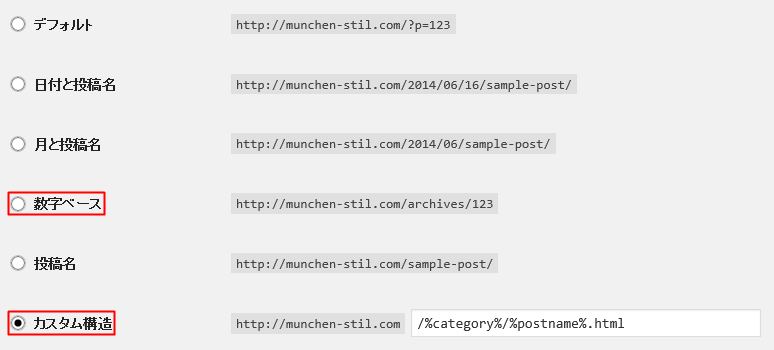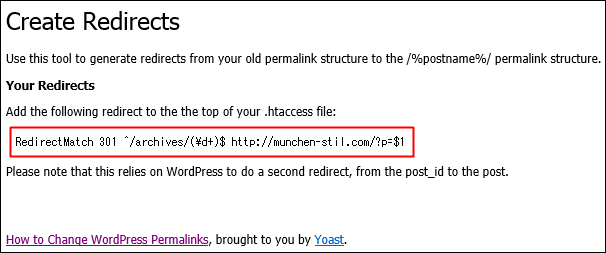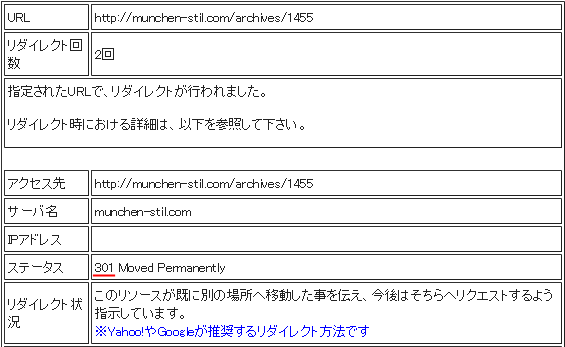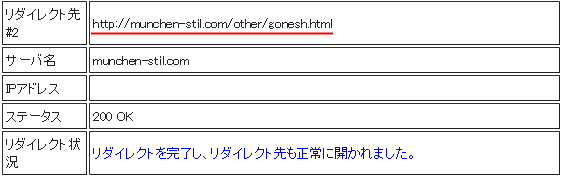- 2014-6-18
- Update 2018-5-7
- Wordpress

パーマリンクってなに?
みなさんこんにちはミュンヘンのWeb担当mak utsunomiya(@munchen_stil)です!パーマリンクは記事ごとにつくURLの事です。
因みにこのサイトでは当初「https://munchen-stil.com/archives/1455」のように「ドメイン/アーカイブ/記事ID」という設定にしていました。しかし、見た目があまりよろしくない気がしてきていたのです。
この設定だと、URLだけでは何が書いてあるページなのかわかりにくいですね。そういった事を考えると、URLだけで何が書いてあるページなのかある程度判断できるようになっていた方が良いのです。(出来ればね。)
そこで、まだ記事数が少ないうちに変更してやれ!という大胆な作戦に打って出る事にしました。
しかし、すでにフェイスブックなどでリンクを貼っているし・・・。ひょっとしたら他のサイトからリンクを貼ってもらってるかもしれないし・・・。
今変えてもいいのか?という疑問も出てきたのです。
WordPressでは
普通であれば、パーマリンクを変更してしまうと、古いURLからは
お探しのページは見つかりません。
なんてページに行ってしまいます。しかし、WordPressは新しいURLを踏んでも、古いURLの所へ勝手にリダイレクトされるという機能が装備されています。
なんちゅう便利な!
しかし、問題もあります。このリダイレクトは302リダイレクトと言い、一時的にしか機能してくれないのです。そこで永続的にリダイレクトしてくれる301リダイレクトに変更しなければなりません。
その方法については、どうやっていいのか分からず、変更しようかどうしようか悩みもしたのですが、良い記事がありました。
いつも参考にさせてもらってるサイトで掲載されていました。
参考:WordPress向けSEO上級編:適切なパーマリンクへの変更と複数言語への対応
プラグインではなく.htaccessで!
今までは、こういった事はプラグインでやっていた私ですが、このサイトではなるべく動作を軽くしたり不具合を起こしたくないためプラグインだけに頼りたくなかったので、.htaccsessで設定をしたいと思っております。
実際にこのサイトでは.htaccessに1行加えるだけで、リダイレクトが成功しました。ものすごく簡単に設定できたので、その設定に関する工程を見ていきたいと思います。
URLをこうしたい!
パーマリンクはこういった構造に変更したいと思います。
- 現在 : 「https://munchen-stil.com/archives/1455」 「ドメイン/アーカイブ/記事ID」
- 変更後 : 「https://munchen-stil.com/wordpress/page-speed.html」「ドメイン/カテゴリ/投稿タイトル」
これならばURLを見ただけで、「WordPressのページスピードに関する事」が書いてあるんだな!とわかると思います。タイトルだけでなく、URLにもキーワードが入っておりSEO的にもよさそうです。
WordPressでは、あらかじめデフォルトで設定されてますが、カスタムでいろんな並びにできます。あまり長くなるようなものは避けたいところですが、現在はこの変更後のURLが長さや内容が分かりやすいという観点から、最適ではないかと思います。
当初は、数字ベースでしたが今回はカスタム構造で、ドメイン以下を「/%category%/%postname%.html」という設定にしてみました。これで変更後のようなパーマリンクに設定できます。
その後、.htaccessに追加するコードを作成します。
設定の仕方
それではまず設定です。.htaccessに書き加えるコードを作成します。
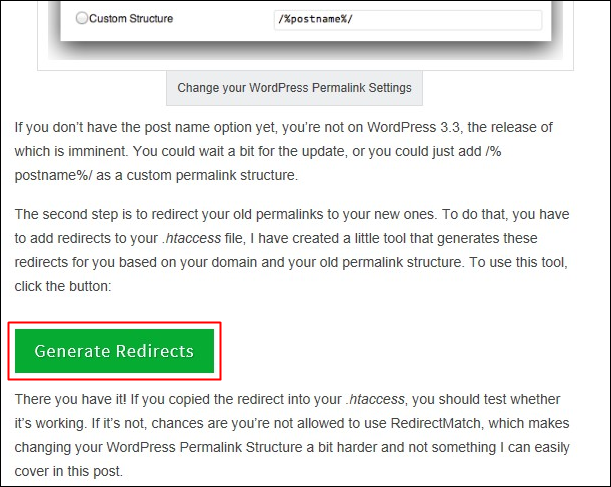
まずこちらの yoastというサイトの[Generate Redirects]をクリックします。記事の最後のほうにあると思います。
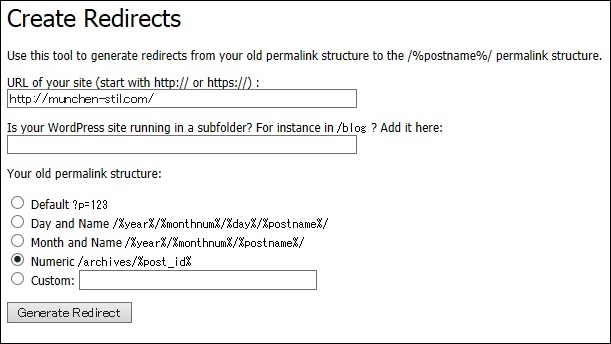
1.URL of your site (start with http:// or https://) :
この欄にご自身のURLを記入します。
2.Is your WordPress site running in a subfolder? For instance in /blog ? Add it here:
WordPressがサブフォルダに入っている場合はフォルダ名を記入。そうでなければ空欄でいいです。
3.Your old permalink structure:
変更前のパーマリンク構造を選択します。
4.Generate Redirectをクリックすると以下のようにコードが吐き出されます。
この四角で囲っている部分を.htaccessに記入します。これだけ!
注意点
.htaccsessはFTPツールで書き換えます。この時データ書き換え前の.htaccessはコピーしておきましょう。(不具合が起きたら直すために)
また、このコードを記入する位置は、# END WordPressって書いてあるところより後ろになります。全ての設定が完了したら、リダイレクトできているかチェックしましょう。
リダイレクトテスト
さて、この設定で301リダイレクトが成功しているかテストしてみましょう。こちらのリダイレクト検証ツールでテストさせていただきました。
SEO検索エンジン最適化 : リダイレクト検証ツール
「https://munchen-stil.com/archives/1455」 このURLを検証したいページに入力し“解析”をクリックします。
ちゃんと301になってますね^^
リダイレクト先は現在のパーマリンクになっています。成功です^^
不具合
当サイトの仕様では不具合がありませんでしたが、場合によっては機能しないなどの不具合もあるらしいので気を付けておきましょう。
不具合と言えばいいのかわかりませんが、リンクが変わったためソーシャルボタンの数字が低くなりました・・・。
まとめ
いくらパーマリンクが簡単に変更できるといっても頻繁に変えるのは、サイトを閲覧して下さっている方には迷惑極まりません。
出来れば最初のパーマリンク設定で、二度と変更しないくらいの気持ちで設定した方が良いと思います。
しかし、私みたいに後あと「しまった~。」となる方も多いようですので、そういった時はこういった方法で設定しなおすというのも一つの手段ですね。
しつこようですが、プラグインやコードを入れる場合は必ずバックアップしておいて下さい!